Dacă sunteți un utilizator Linux și trebuie să cunoașteți specificațiile hardware ale procesorului, există multe modalități de a afla. În acest ghid, ne vom concentra pe Lscpu, fișierul cpuinfo, precum și pe Inxi. Acest ghid vă va arăta cum să utilizați toate aceste instrumente pentru a găsi specificațiile CPU pe Linux.

Pentru a începe, deschideți o fereastră de terminal apăsând Ctrl + Alt + T de pe tastatură sau căutați „Terminal” în meniul aplicației. Odată ce fereastra terminalului este deschisă, urmați instrucțiunile de mai jos care corespund instrumentului pe care preferați să îl utilizați.
Trebuie să vă comparați procesorul? Consultați ghidul nostru.
Cum să vă verificați procesorul – Lscpu
Programul lscpu este încorporat în 99% din toate sistemele de operare Linux. Deci, nu trebuie să îl instalați înainte de a încerca să îl utilizați pentru a afla informații despre hardware-ul CPU.
Pentru a afla specificațiile hardware ale procesorului, puteți rula comanda lscpu așa cum este. Când rulați această comandă, veți vedea o listă detaliată în partea de sus. Această listă indică arhitectura procesorului dvs., modurile de funcționare ale procesorului pe care le acceptă (de exemplu, 64 de biți și 32 de biți), câte nuclee CPU (distinse ca procesoare), nuclee pe socket, numele modelului și multe alte lucruri.
lscpu
Dacă trebuie să filtrați un anumit articol din lista lscpu , puteți combina comanda cu grep și specificați cuvântul cheie. De exemplu, dacă trebuie să aflați numele exact al modelului CPU, puteți rula următoarea comandă.

lscpu | grep „Nume model”
Sau, dacă trebuie să aflați câte nuclee aveți pe CPU, puteți rula comanda lscpu cu cuvântul cheie „Core(s) per socket”. Acest cuvânt cheie va filtra linia din rezultat care vă spune câte nuclee aveți.
lscpu | grep „Nuez(e) per socket”
Există o mulțime de informații de obținut din comanda lscpu . Puteți găsi și filtra orice informație doar luând grep și adăugând un cuvânt cheie.
lscpu | grep „CUVINTUL MEU CHEIE”
Dacă doriți să salvați informațiile despre CPU mai târziu într-un fișier text, este posibil. Iată cum o poți face. Transmiteți rezultatul într-un fișier text utilizând comanda de mai jos.
lscpu > ~/my-cpu-info.txt
Vizualizați acest fișier text în orice moment, executând următoarea comandă cat .
cat ~/my-cpu-info.txt
Pe lângă vizualizarea fișierului text în terminal cu comanda cat , îl puteți vizualiza și făcând clic pe „my-cpu-info.txt” în managerul de fișiere Linux. Când faceți clic pe el, îl va lansa în editorul de text implicit.
Cum să vă verificați procesorul – /proc/cpuinfo
O altă modalitate de a găsi informații despre CPU este cu /proc/cpuinfofișierul. Găzduiește o mulțime de informații utile și le puteți folosi pentru a găsi marca procesorului, numărul de nuclee și multe alte lucruri.
Pentru a începe, deschideți o fereastră de terminal pe desktop. Puteți deschide o fereastră de terminal apăsând Ctrl + Alt + T de pe tastatură sau căutând „Terminal” în meniul aplicației.
În interiorul terminalului, rulați comanda cat pe fișierul /proc/cpuinfo pentru a vedea informațiile CPU.
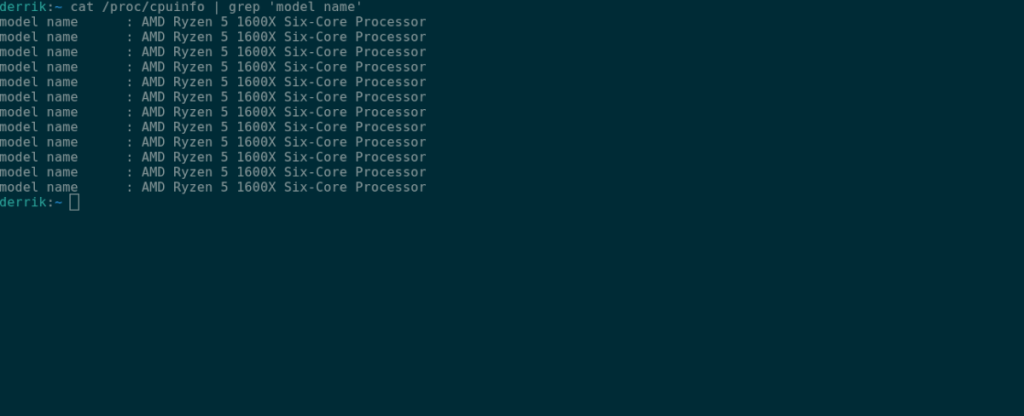
cat /proc/cpuinfo
Când executați comanda de mai sus, vă va arăta tot ce trebuie să știți despre procesorul dumneavoastră. Dacă doriți să vizualizați anumite lucruri, cum ar fi numele modelului, puteți rula cat cu comanda grep și cuvântul cheie specificat.
cat /proc/cpuinfo | grep „nume model”
Pentru a salva oricare dintre aceste informații într-un fișier, puteți efectua următoarea comandă.
cat /proc/cpuinfo > ~/my-cpu-info.txt
În orice moment, puteți vizualiza aceste informații despre CPU tastând comanda de mai jos sau făcând clic pe „my-cpu-info.txt” în managerul de fișiere.
cat ~/my-cpu-info.txt
Cum să vă verificați procesorul – Inxi
Inxi este un instrument la îndemână care, odată instalat, vă poate oferi o mulțime de informații utile despre computerul dvs., de la CPU la kernel, informații despre memorie, stocare etc. Pentru a utiliza Inxi pentru a verifica informațiile CPU, va trebui mai întâi să instalați-l.
Pentru a instala Inxi, deschideți o fereastră de terminal. Puteți deschide o fereastră de terminal apăsând Ctrl + Alt + T de pe tastatură sau căutând-o în meniul aplicației. Odată ce fereastra terminalului este deschisă, urmați instrucțiunile de mai jos pentru ca Inxi să funcționeze.
Ubuntu
sudo apt install inxi
Debian
sudo apt-get install inxi
Arch Linux
sudo pacman -S git base-devel git clone https://aur.archlinux.org/trizen.git cd trizen/ makepkg -sri trizen -S inxi
Fedora
sudo dnf install inxi
OpenSUSE
sudo zypper install inxi
Cu Inxi instalat, îl puteți folosi pentru a găsi informațiile CPU folosind comanda inxi -C de mai jos.

inxi -C
Dacă doriți să salvați această ieșire a informațiilor CPU într-un fișier text, puteți face acest lucru introducând următoarea comandă.
inxi -C > ~/my-cpu-info.txt
Pentru a vizualiza acest fișier, introduceți următoarea comandă sau faceți clic pe „my-cpu-info.txt” în managerul de fișiere.
Trebuie să vedeți temperatura procesorului? Consultați ghidul nostru.


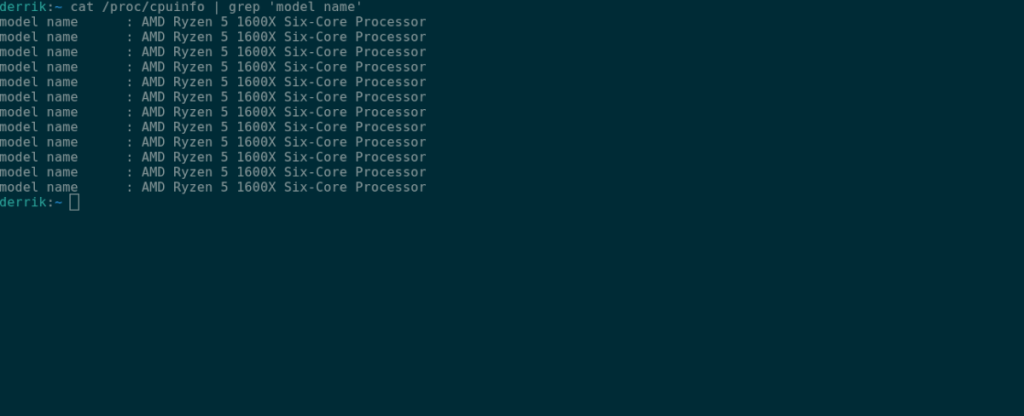




![Descarcă FlightGear Flight Simulator gratuit [Distrează-te] Descarcă FlightGear Flight Simulator gratuit [Distrează-te]](https://tips.webtech360.com/resources8/r252/image-7634-0829093738400.jpg)




